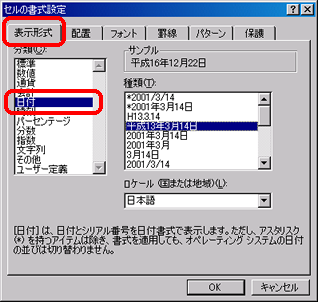日付・時間の処理まず、いくつかの日付/時刻関数を紹介して、誕生日に関する計算をします。 ダウンロードしたファイルを開くと、 「誕生日」というシートが表示されます。 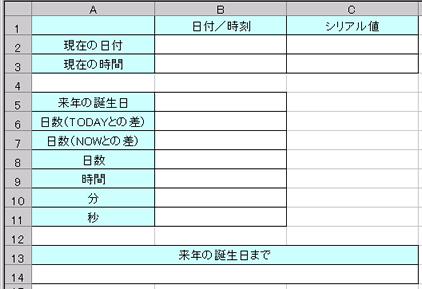 Excelでの日付/時刻の表現Excelでは、日付のデータ(2003年11月26日など)を、 「1900年1月1日からの日数」として管理しています。 たとえば、2005年12月14日は「1900年1月1日から38700日後」となります。 「38700」のような日付のデータのことを「日付のシリアル値」といいます。 ほかに、時刻のシリアル値もあります。 現在の日付・時刻現在の日付と時刻つきの日付を求めます。 ここではTODAY関数とNOW関数を使います。 これらの関数には、引数は必要ないので、「=TODAY()」のような使い方をします。
B2とC2セルにTODAY関数を使って現在の日付を、 B3とC3セルにNOW関数を使って現在の日付と時刻を求めてください。 「関数の挿入」ボタンを使っても、直接入力してもかまいません。 関数の分類は「日付/時刻」になります。 日付・時刻の表示形式B2セルの日付の表示形式を、次のようにして、変更してください。
コンピュータでの日付や時刻の入力・出力(表示)のしかたには、いろんな種類があります。 和暦か西暦など、次のようなさまざまな入出力のしかたがあります。
B2セルの表示形式を「2005/12/14」以外の表示形式にして下さい。 B3セルも表示形式を変更してください。「分類」に「時刻」を選び、午前(AM)午後(PM)がわかる表示形式にしてください。 シリアル値C2とC3セルの表示形式を変更して、シリアル値がわかるようにしてください。 シリアル値を表示するには、次のようにします。
シリアル値とは、「1900年1月1日12:00:00からの日数や時間」のことで、「285.5736881」のような数字であらわします。数字にはそれぞれ意味があります。
さきほどの「285.5736881」は、「285日と13時間46分7秒」となるわけです。 誕生日までの日数と時間の計算シリアル値の意味を理解したら、 現在の時刻から、次の自分の誕生日までの時間を計算しましょう。 B5セルに、来年の自分の誕生日の日付と(もしわかれば)時刻を次のように入力してください。 2006/7/12 00:00:00 表示形式は、「2006/7/12 12:00 AM」という形式にしてください。 誕生日までの日数と時間のシリアル値まず誕生日までの日数と時間のシリアル値を求めます 誕生日の日付から現在の日付を引けば、日数や時間が求められます。 次のように、計算式を入力してください。
誕生日までの時間の表示B7セルの計算結果から、具体的な日数や時間を求めていきます。 まず、B7セルから日数(整数部分)を取り出します。 第9回に ROUND関数を使って小数点以下を四捨五入しましたが、 今度は小数点以下は切り捨てるので、INT関数を使います。
次のように、操作してください。
もし、整数でなく日付で表示される場合は、 表示形式を「標準」か「数値」に変更してください。 次に、B7セルから時間と分と秒を取り出します。 それぞれ、HOUR関数、MINUTE関数、SECOND関数を使います。
同じようにして、B10セルに分を、B11セルに秒を計算してください。 もし、整数でなく日付で表示される場合は、 表示形式を「標準」か「数値」に変更してください。 文字列の操作次に、誕生日までの残り時間を表示してみましょう。 そこで、 結合されているA14〜C14セルに、 「あと○日と○時間○分○秒」と表示されるようにしましょう。 文字列やセルの値をつなげて、 ひとつの文字列にするには「&」記号を使います。 たとえば、次のような計算式の結果は「AAABBBCCC」となります。 文字列は「"」(ダブルクォーテーション)で囲っていることに注意してください。 = "AAA" & "BBB" & "CCC" また、A1セルの内容が「木曜日」の場合、次の計算式の結果は「明日は、木曜日です」となります。 = "明日は、" & A1 & "です" では、結合したA14〜C14セルに文字列を設定してみましょう。 次のように設定します。
計算結果は、[F9]キーを押すと、最新の結果に更新されます。 [F9]キーを押しっぱなしにすると、秒や分の数字が変わるのが確認できます。 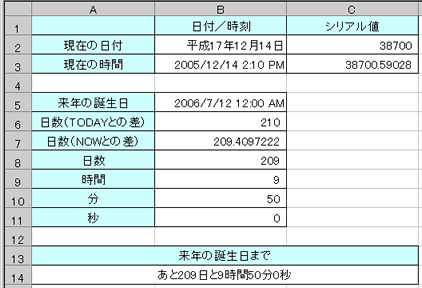
}} |